In questa guida spieghiamo come creare un canale YouTube, un’operazione molto semplice che non poterà via più di qualche minuto.
Seguendo le istruzioni di questa guida su come aprire un profilo su YouTube apprenderete come iniziare a pubblicare video sulla famosa piattaforma di Google trasformando il vostro account in una vera e propria Tv con contenuti personalizzati.
Come probabilmente saprete, YouTube appartiene a Google e, come per tutti gli altri servizi di Google, per accedervi è necessario avere un account Google. Sicuramente se utilizzate Gmail piuttosto che uno smartphone Android già possiederete un vostro account Google, diversamente recatevi su Google.it e cliccate sul pulsante azzurro in alto a destra Accedi.
Visualizzerete quindi una pagina nella quale dovrete fare clic nella voce Crea un account presente nella parte bassa. Il sistema presenterà dunque un modulo di iscrizione che dovrete compilare con i vostri dati personali quali, nome, cognome, data di nascita, numero di cellulare e il nome utente che si vuole usare per l’account Google. Assieme all’account Google si creeranno, o si sincronizzeranno in momenti successivi, anche gli account presso gli altri servizi forniti da Google, così, per esempio, il vostro nome utente in Google sarà anche il nome del vostro indirizzo di posta su Gmail, ovviamente nel caso decidiate di utilizzare Gmail.
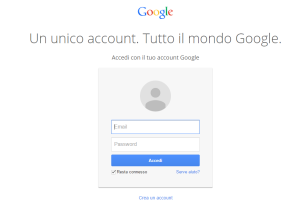
Non siete tuttavia obbligati a registrarvi anche su Gmail per usufruire dei vari servizi di Google, basterà cliccare su Preferisco utilizzare il mio indirizzo mail corrente e potrete fornire a Google un diverso indirizzo, che verrà usato per creare il vostro profilo su Google.
Le ultime due operazioni da effettuare sono l’inserimento del codice di conferma, che serve per verificare siate un essere umano e non un robot, e l’accettazione delle condizioni generali di contratto con Google che si effettua spuntando la voce Accetto i termini di servizio e le norme sulla privacy di Google. Ora, che l’account è stato creato, bisogna verificarlo, Google vi farà una chiamata o vi invierà un SMS nel quale sarà contenuto un codice che dovrete poi copiare su Google per sbloccare e confermare il vostro profilo.
Una volta confermato il profilo Google vi chiederà se volete venga creato in automatico anche un account su Google Plus, il social network alternativo a Facebook di proprietà di Google, qualora non vi interessi cliccate su No e proseguirete dunque verso la creazione dell’account su YouTube.
Recatevi ora su YouTube e fate clic sulla voce Continua, in automatico YouTube vi assegnerà lo stesso nome del vostro account Google, ma potrete anche personalizzarlo richiedendo un differente nome pubblico. Dovrete poi confermare la data di nascita e decidere se renderla pubblica o meno e caricare una foto di profilo, oppure usare quella del vostro profilo Google.
Fatto questo abbiamo terminato di creare un canale YouTube, il quale però è vuoto, iniziate dunque a personalizzarlo prima di tutto caricando una bella foto di copertina, aggiungendo le descrizioni e in genere rendendolo accogliente. Ricordate che ora che avete il vostro canale dovrete attrarre visitatori, pubblicando contenuti interessanti o condividendoli, sia in termini di video o di audio, che di descrizioni.
Per cambiare la foto di copertina spostatevi con il mouse nella parte alta della pagina sul riquadro che fa da sfondo alla foto e cliccate sull’icona della matita. Quindi fate clic su Modifica la grafica del canale e successivamente su Seleziona una foto dal computer.
Tramite la scheda Informazioni del canale si possono invece modificare le informazioni su di voi e sui contenuti che andrete a pubblicare, cliccando su Descrizione canale andrete a modificare e personalizzare tutto questo.
Ultimo step sarà ovviamente quello di caricare i vostri video preferiti, fate clic su Carica e caricate sulla piattaforma video già registrati oppure registratene uno dal vivo, per mezzo della webcam, grazie al tasto Registra.
Creare un canale YouTube è quindi molto semplice.